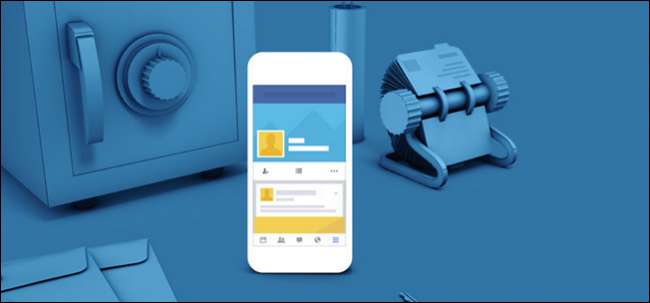
Eğer kullanıyorsan Facebook Birkaç yıllığına, hesabınızın hırsızların benimkini çok sevecekleri gerçek bir bilgi hazinesi içerdiğini biliyorsunuz. Söylemeye gerek yok, ancak Facebook hesabınızı sıkı bir şekilde güvence altına almak, sizi kişisel hayatınızın büyük bir bölümünü tatsız öğelere maruz bırakmaktan korumak için uzun bir yol kat edecektir.
Neyse ki Facebook, hesabınızı güvence altına almak için birçok araca sahiptir. İşte yapmanız gerekenler.
Güçlü Bir Parola Seçin
En önemli şeylerden biriyle başlayalım: güçlü bir şifre seçmek . Şifreniz, işgalcileri uzak tutmak için ilk ve genellikle en iyi güvenlik mekanizmasıdır, bu yüzden burada dikkatli olun. Uzun olduğundan (12 ila 14 karakter veya daha uzun), bir karakter karışımı olduğundan ve kişisel bilgiler içermediğinden emin olun, çünkü bunlar kolayca olabilir sosyal mühendislik .
İLİŞKİLİ: Neden Bir Parola Yöneticisi Kullanmalısınız ve Nasıl Başlanır?
En önemlisi, yine de bu şifreyi internetin başka hiçbir yerinde kullanmayın. Sahip olduğunuz her bir hesap için farklı bir şifre kullanmalısınız ve ideal olarak, bunların tümü rastgele karakter dizileri olacaktır. Bu nedenle bir şifre üreticisi ve yöneticisi sevmek Son Geçiş , tüm hesaplarınızı güvence altına almanın en iyi yoludur.
Son olarak, başkalarının kötü niyetli yöntemlerle şifrenizi ele geçirme girişimlerine karşı dikkatli olun. E-postalarla gönderilenler gibi şifrenizi girmenizi isteyen güvenilmeyen bağlantıları takip etmeyin.
Hepsini anladın mı? İyi. Şifrenizi daha güvenli bir şeyle değiştirelim. Bu makalede bahsedeceğimiz tüm ayarlara, bir web tarayıcısı kullanılarak sağ üst köşedeki küçük oka tıklanarak ve açılır menüden "Ayarlar" seçilerek erişilebilir, şimdi bunu yapın.
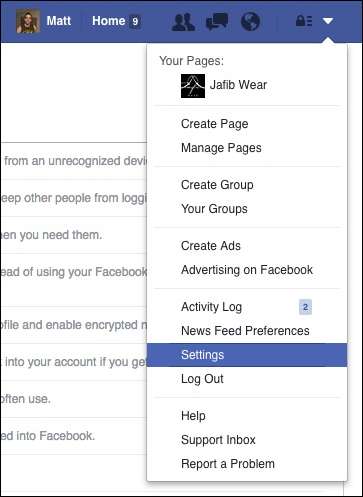
Mobil uygulamada, sağ alt köşedeki "Daha Fazla" düğmesine dokunun, ardından "Ayarlar" a gidip dokunun. Çıkan açılır pencereden "Hesap Ayarları" nı seçin.
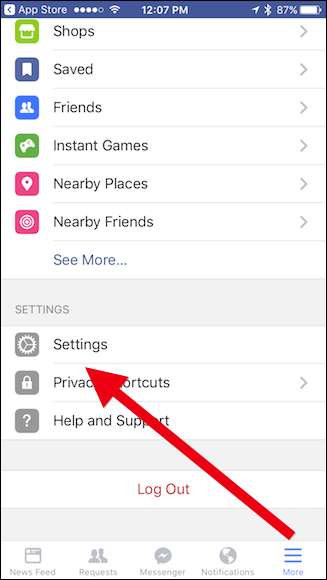
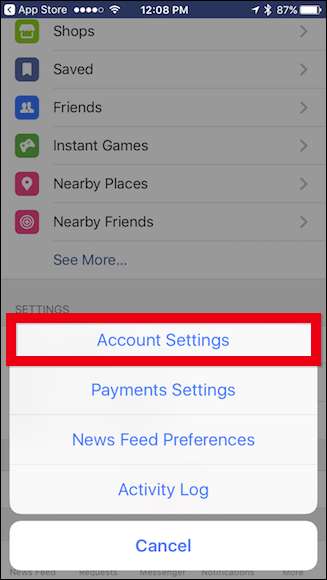
(Bu makale boyunca, web tarayıcısından alınan ekran görüntülerini kullanacağız. Bu ve mobil uygulama arasında önemli bir fark bulmamalısınız, ancak uygun olduğu yerlerde bunları not edeceğiz.)
Facebook şifrenizi Gizlilik ayarlarındaki Şifre bölümünden değiştirebilirsiniz. Parolanızı güvenli bir yerde saklamak için parola oluşturucunuzu ve parola yöneticinizi kullanın ve hemen başlayın.
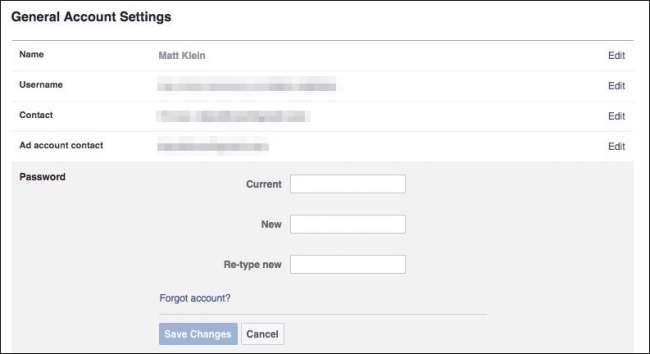
Giriş Onaylarını Kullan
İster inanın ister inanmayın, güçlü bir şifre hesabınızı gerçekten güvence altına almak için yeterli değildir. Bugünlerde, Facebook'un "Giriş Onayları" olarak adlandırdığı iki faktörlü kimlik doğrulama olarak bilinen bir güvenlik özelliğini açmak da aynı derecede önemli.
İLİŞKİLİ: İki Faktörlü Kimlik Doğrulama Nedir ve Neden İhtiyacım Var?
Arkasındaki ilke basittir: Kendi kendinize bilmek (şifreniz) ve bir şey Sahip olmak —Bu genellikle sizin telefonunuzdur. Parolanızı girdikten sonra Facebook, söylediğiniz kişi olduğunuzu onaylamak için siteye yazdığınız bir kodu telefonunuza gönderir. Bu şekilde, birisi şifrenizi öğrenirse, telefonunuza da sahip olmadan oturum açamaz. Bu kodu kısa mesaj olarak veya telefonunuzdaki bir kimlik doğrulama uygulaması aracılığıyla alabilirsiniz. Google Authenticator veya Authy . İki faktörlü kimlik doğrulama ve neden bu kadar önemli olduğu hakkında daha fazla bilgi edinebilirsiniz. buraya .
Yine Facebook'ta "Oturum Açma Onayları" olarak adlandırılan bu özellik, Ayarlar> Güvenlik> Oturum Açma Onayları'ndan etkinleştirilebilir. "Hesabıma bilinmeyen tarayıcılardan erişmek için bir giriş kodu gerektir" seçeneğinin yanındaki kutuyu işaretleyin.
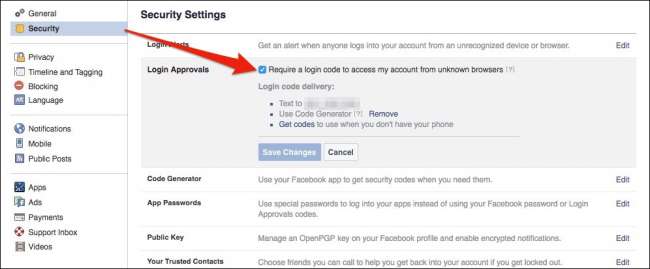
Bir dahaki sefer oturum açtığınızda, telefonunuza gönderilmesi gereken onay kodunuz istenecektir.
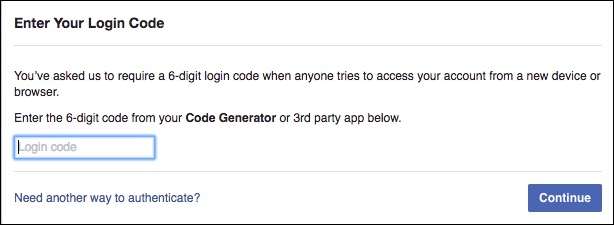
Kodunuzu girdikten sonra, o tarayıcıyı saklamak isteyip istemediğiniz sorulacaktır, böylece bu tarayıcıyı kullanarak Facebook'ta bir sonraki oturum açışınızda bir onay kodu girmeniz gerekmez.
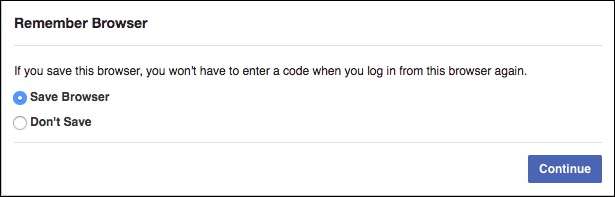
Bu özellik, Oturum Açma Onayları ayarlarından herhangi bir zamanda devre dışı bırakılabilir. Ancak, bunları açık bırakmanızı ve kullanmaya alışmanızı öneririz. Bu, bugünlerde hemen hemen her hizmetin temel bir güvenlik özelliğidir.
Not: Facebook hesabınızla başka bir uygulamaya giriş yapmaya çalışıyorsanız, ancak Giriş Onay kodlarını desteklemiyorsa, Facebook'un güvenlik ayarlarındaki "Uygulama Şifreleri" seçeneğinden bir kerelik uygulama şifresi kullanabilirsiniz.
Giriş Uyarılarını Etkinleştirin ve Hesabınızda Kimlerin Oturum Açtığını Görün
Güçlü parolalar ve Oturum Açma Onayları, Facebook hesabınızı gerçekten güvence altına almanın en iyi iki yoludur, ancak içinizin rahat etmesi için kullanabileceğiniz başka yöntemler de vardır. Giriş Uyarıları böyle bir araçtır. Bunları Ayarlar> Güvenlik> Giriş Uyarıları altında bulabilirsiniz.
Facebook'ta, e-posta yoluyla veya kısa mesaj olarak bildirim almayı seçebilirsiniz. Kimsenin tanınmayan bir cihazdan veya tarayıcıdan bir sonraki oturum açışında bilgilendirileceksiniz.
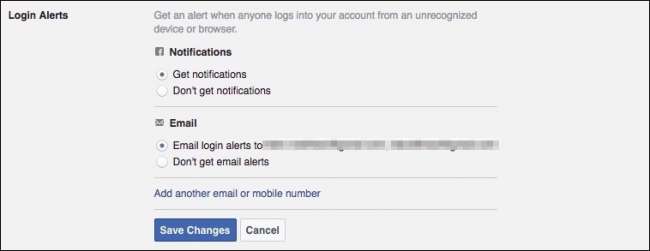
Bu aynı zamanda Facebook hesabınızda hangi makinelerin oturum açtığını görün . Tanımadığınız herhangi bir şey varsa, bunları uzaktan kapatabilirsiniz. (Muhtemelen burada sadece kendi makinenizi göreceksiniz, ancak asla çok dikkatli olamazsınız).
Ayarlar> Güvenlik> Oturum Açtığınız Yer'e gidin ve bilmediğiniz cihazlar veya konumlar için "Etkinliği Sonlandır" ı tıklayın. Listedeki her oturumu gözden geçirmek ve incelemek istemiyorsanız, listedeki tüm cihazlardan çıkış yapmak için "Tüm Etkinliği Sonlandır" ı tıklayın.
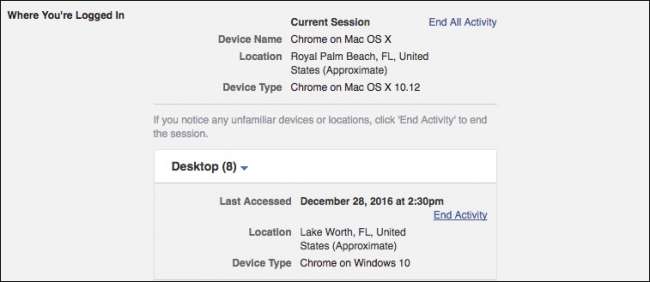
Bu adımda herhangi bir değişikliği kaydetmenize gerek yoktur, bir oturum için aktiviteyi bitirdiğinizde tamamlanmış olur.
Not: Bir oturumdan çıkış yaparsanız, o makinede Oturum Açma Onay kodu girmeden yine de oturum açabilirsiniz. Güvenlik ayarlarındaki "Tanınan Cihazlar" bölümünden herhangi bir Oturum Açma Onayına erişimi iptal edebilirsiniz (örneğin dizüstü bilgisayarınız veya telefonunuz çalınırsa). Daha önce onayladığınız herhangi bir tarayıcıyı veya cihazı kaldırıp "Değişiklikleri Kaydet" i tıklamanız yeterlidir. Cihaz bir dahaki sefere giriş yapmayı denediğinde, tekrar bir Giriş Onay koduna ihtiyaç duyacaktır.
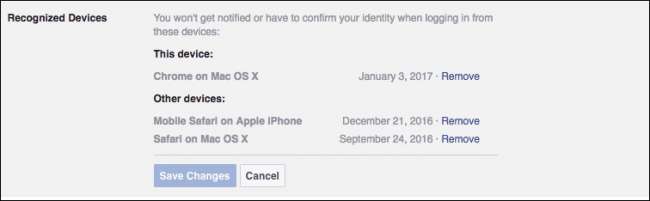
Facebook Hesabınıza Erişim İzni Olan Uygulamaları Denetleyin
Diğer uygulamaların da Facebook hesabınıza erişimi olabilir. Bu, masaüstü sohbet uygulamanızda Facebook sohbeti kullanmanıza veya Flipboard'da Facebook gönderilerini görmenize izin veren şeydir. Ancak bu uygulamalar toz tavşanları gibidir - sadece zamanla çok sayıda çoğalırlar. Ayarlar> Uygulamalar'a gidin ve şüpheli görünen veya artık kullanmadığınız her şeyi kaldırmak için biraz zaman ayırın.
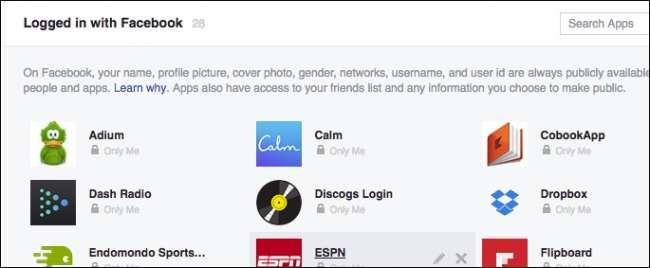
Bir uygulamayı kaldırmak için fareyle üzerine gelin ve sağ taraftaki "X" işaretini tıklayın.
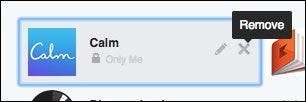
Alternatif olarak, bir uygulamaya sağladığınız bilgileri değiştirmek için "Düzenle" düğmesini (Kaldır düğmesinin hemen yanında) tıklayabilirsiniz.

Uygulama Ayarları ekranının altında, bir dizi farklı öğenin ayarlarını değiştirebilirsiniz.
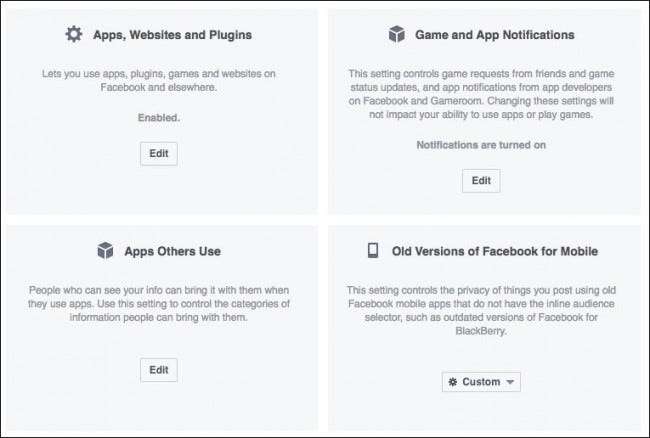
İşte bu ayarların her birinin anlamı.
Uygulamalar, Web Siteleri ve Eklentiler
Bunu kapatmak, Facebook'un üçüncü taraf uygulamalar, web siteleri ve eklentilerle entegrasyonunu tamamen devre dışı bırakacaktır. Bu, web sitelerinden veya uygulamalardan, oyunlardan ve diğer şeylerden Facebook hesabınızla oturum açmak gibi işlemler yapamayacağınız anlamına gelir.

Daha fazla bilgi edinmek ve bu özelliği devre dışı bırakmak için "Düzenle" düğmesini tıklayın.
Oyun Uygulaması Bildirimleri
Oyun oynayan ve sizin de oyun oynamanızı isteyen arkadaşlarınızdan bildirim almaktan nefret mi ediyorsunuz? Bunları buradan kapatın.
Başkalarının Kullandığı Uygulamalar
Hesabınıza bir uygulama bağladığınızda, bazen arkadaşlarınızla ilgili bilgileri görebilir. Böylece arkadaşlarınız uygulamaları kullandığında bazen sizinle ilgili bilgileri görebilirler. Arkadaşlarınızın uygulamalarının sizinle ilgili görebileceklerini değiştirmek için bu bölümde Düzenle'yi tıklayın.
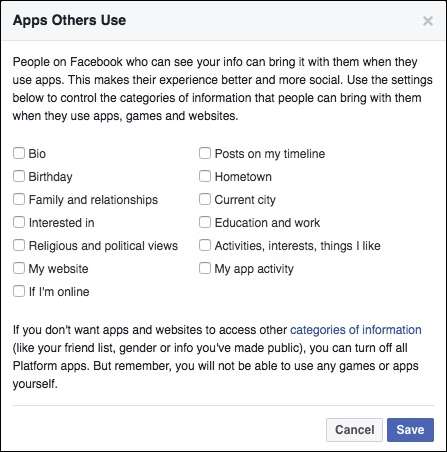
Bu kategorilerin tümü isteğe bağlı bir anlaşma türü gibi görünür - böylece onları güvenli bir şekilde işaretlemeden bırakabilirsiniz - ancak ne olduğunu bilmekten asla zarar gelmez.
Mobil için Facebook'un Eski Sürümleri
Bu ayar, Facebook mobil uygulamasının eski, güncel olmayan sürümlerini kullanarak gönderdiğiniz her şeyin gizliliğini kontrol eder. Temel olarak, bir BlackBerry veya bir cihazın başka bir dinozorunu kullanmıyorsanız, bunun için endişelenmenize gerek yoktur.
Güvenlik Ayarlarının Geri Kalanını İnceleyin
Şimdiye kadar vurguladığımız ayarlar, herkesin kullanması gereken en önemli ayarlardır. Güvenlik ayarlarının geri kalanı size bağlıdır, ancak sizin için yararlı olabilecek gözden geçirmeye ve kontrol etmeye değer.
güvenilir kişiler
Facebook hesabınızdan asla kilitlenmeyeceğinizi umuyoruz. Bir şifre yöneticisi kullanıyorsanız (yukarıda önerdiğimiz gibi, bir tane oluşturun, değil mi? Şimdi yapın!), Şifrenizi asla unutmayacaksınız. Ve yapsanız bile, e-posta hesabınıza erişiminiz olduğu sürece şifrenizi her zaman sıfırlayabilirsiniz.
İLİŞKİLİ: Kilitli Hesabınıza Erişim Elde Etmek İçin Facebook Güvenilir Kişileri Nasıl Kullanılır?
Herhangi bir nedenle erişiminizi kaybederseniz herşey Bu şeyler, Facebook’un "Güvenilir Kişiler" özelliği önceden ayarladığınız sürece yardımcı olabilir. Güvenilir Kişiler, hesabınıza erişemiyorsanız arayabileceğiniz üç ila beş arkadaş seçmenize olanak tanır. Daha sonra size geri dönmeniz için gereken kodları verecekler.
Bunu ayarlamak için güvenlik ayarları sayfasındaki "Güvenilir Kişileriniz" bölümüne gidin.

Güvendiğiniz kişilerinizi, onları kullandığınız konusunda bilgilendirdiğinizden emin olun ve herhangi bir sorun olursa, anahtarları hesabınıza teslim etmeden önce aradığınız kişinin siz olduğundan emin olmaları gerekir.
Genel anahtar
Çoğu kullanıcı bunu kullanmaz, ancak Facebook'tan "uçtan uca" bildirim e-postalarını şifrelemekle ilgileniyorsanız, OpenPGP bu seçenekle ortak anahtar.
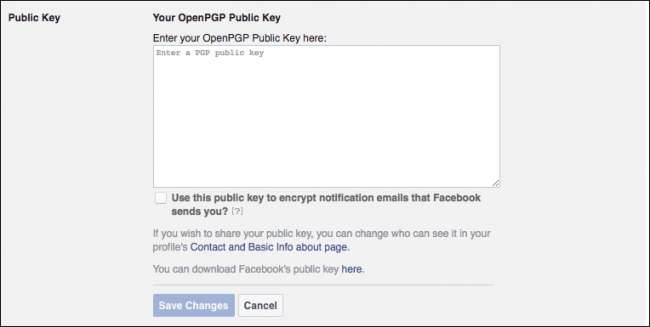
Bu biraz gelişmiş olabilir ve belki de bildirim e-postaları bile almayabilirsiniz, ancak alıyorsanız ve onları şifrelemek istiyorsanız, o zaman bunun hakkında daha fazlasını öğrenebilirsin .
Profil Resmi Giriş
Bu, Facebook'un sunduğu daha yeni bir özelliktir ve şifrenizi yazmak yerine profil resminize tıklamanıza olanak tanır.
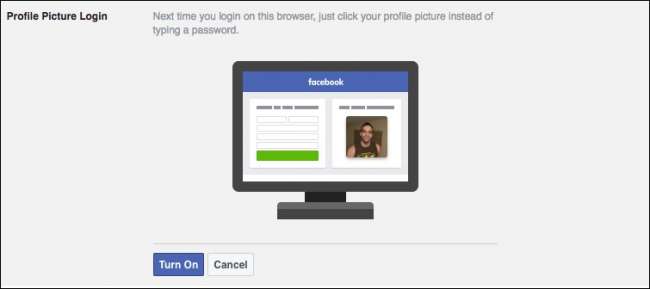
Böylece, tarayıcınıza erişimi olan herkes resminize tıklayabilir ve hesabınıza giriş yapabilir. Bu muhtemelen kötü bir fikir, bu yüzden bunu açmanızı gerçekten önermiyoruz.
Eski Kişi
İLİŞKİLİ: Facebook Hesabınızı Öldüğünüzde Sizi Silmek veya Anmak İçin Nasıl Ayarlayabilirsiniz?
Hiç öldüğünüzde Facebook'unuza ne olduğunu merak ettiniz mi? Eski Kişiler bunun için var . Birini (eş veya aile üyesi gibi) eski kişiniz olarak ayarlarsınız ve ölürseniz, Zaman Tünelinize gönderileri sabitlemek, arkadaş isteklerine yanıt vermek ve profil resminizi güncellemek gibi şeyler yapabilirler. Zaman Tünelinize hiçbir şey gönderemez veya mesajlarınızı göremezler.

Eski iletişim seçeneği önemlidir, çünkü bir kez gittiğinizde bilgisayar korsanları hesabınıza potansiyel olarak erişebilir ve izinsiz girişleri önlemek veya müdahale etmek için etrafta olmayacaksınız.
Alternatif olarak, ölümünüzün ardından hesabınızın silinmesini de seçebilirsiniz.
Hesabınızı devre dışı bırakın
Bu devre dışı bırakma seçeneği genellikle size Facebook'tan bir mola vermek için kullanılır, ancak hesabınız ele geçirilirse de yararlıdır. Yeterince basit, sadece "Devre Dışı Bırak" ı tıklayın, şifrenizi girin ve onunla devam etmek için talimatları okuyun.
Son olarak, temel, genel güvenlik uygulamalarını da ihmal etmeyin. Hesabınıza herkese açık bir bilgisayardan veya başka birinin cihazından giriş yaparsanız, her zaman çıkış yaptığınızdan ve işiniz bittiğinde geçmişi temizlediğinizden emin olun (veya daha iyisi tarayıcının Özel mod ). Sadece birkaç saniye uzaklaşsanız bile, kendinizi asla hesabınızda bırakmayın. Bilgisayarınızın ve tarayıcınızın her zaman güncel olduğundan emin olun ve iyi virüs ve kötü amaçlı yazılım korumasına sahip her zaman yüklü.
Tabii ki, bu tamamen davetsiz misafirleri hesabınızdan uzak tutmakla ilgili. Ancak Facebook'taki gizliliğiniz konusunda da endişeleriniz varsa, bu tamamen başka bir konudur. Geçmişte yaptığımız şeylerden bazılarına göz atın - şunları yapabilirsiniz: etiketlendiğiniz yayınları dizginleyin , insanların zaman çizelgenizde yayınlamasını engelleyin , ve hatta tüm eski Facebook gönderilerinizi daha özel yapın . Facebook geçmişinizden bazı utanç verici şeyleri temizlemek mi istiyorsunuz? İşte bunu yapmak için küçük bir numara . Yapabileceğiniz her şeyi görmek için Facebook ayarlarındaki tüm "Gizlilik" seçeneklerini gözden geçirdiğinizden emin olun.







